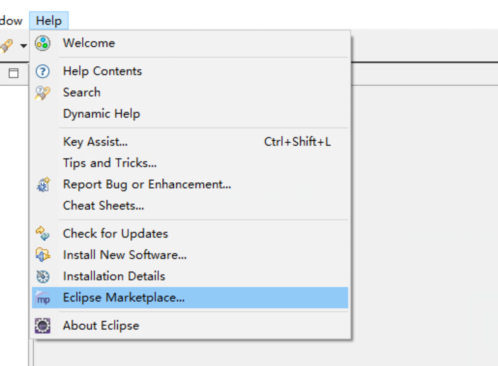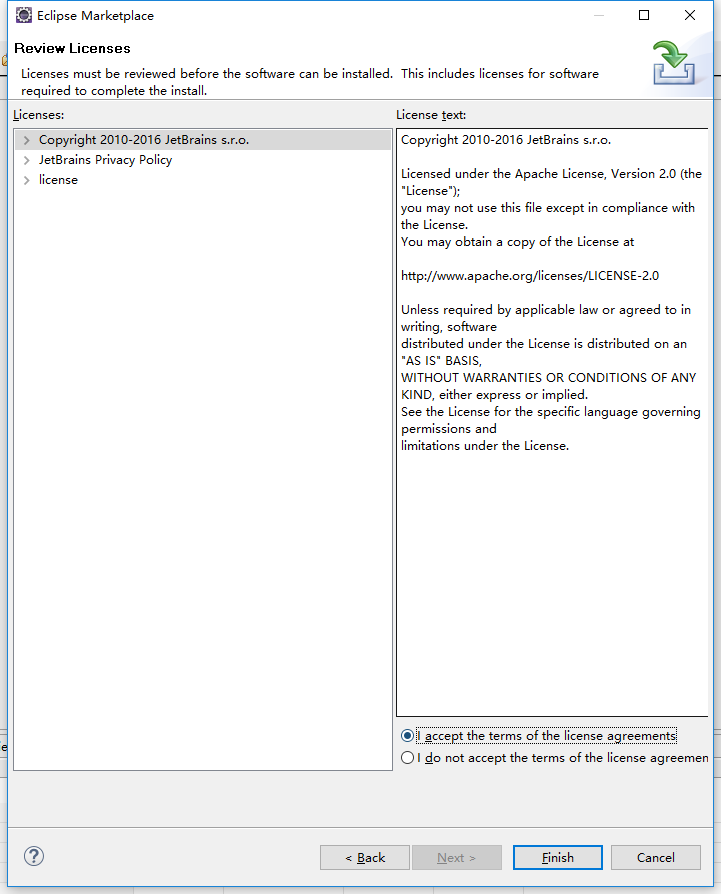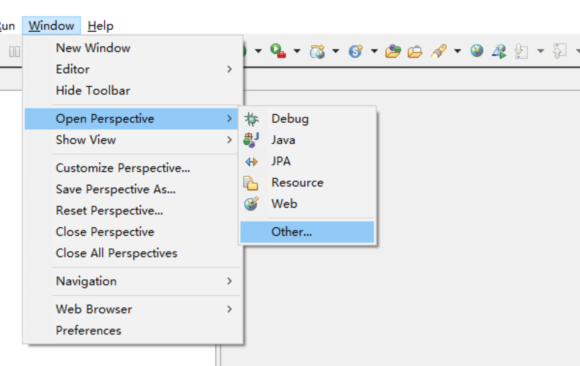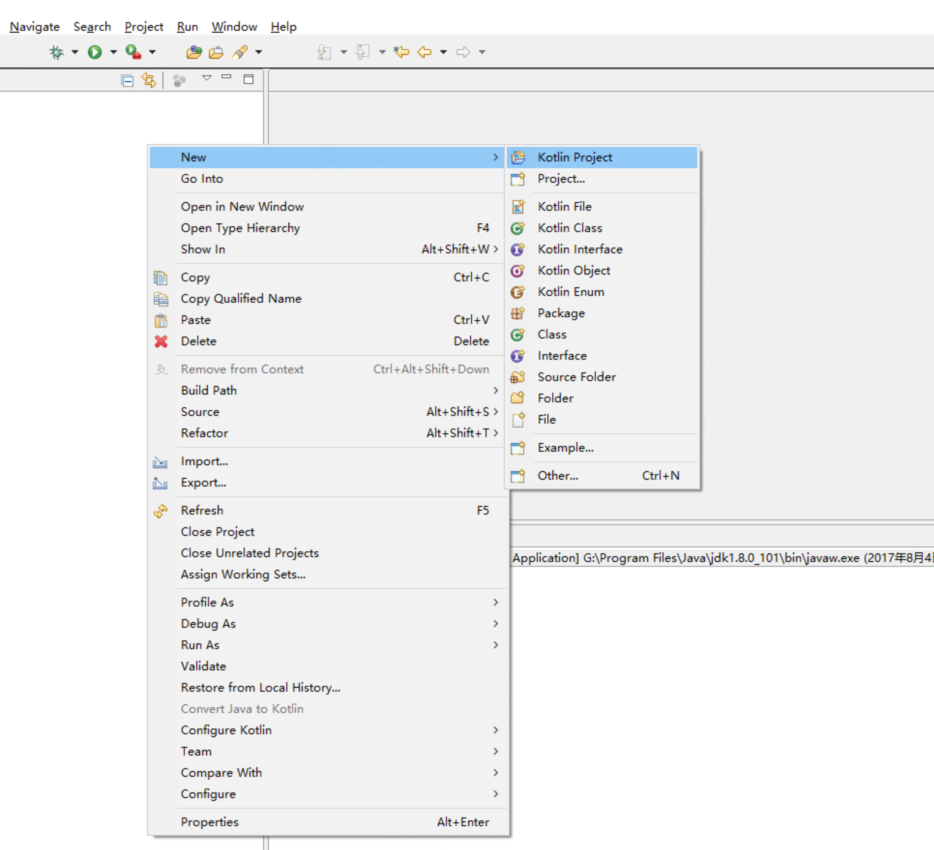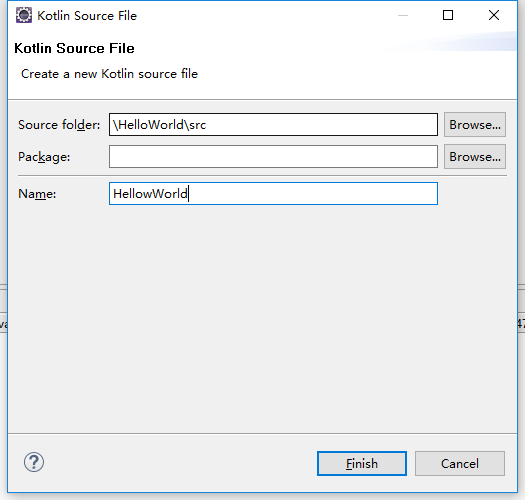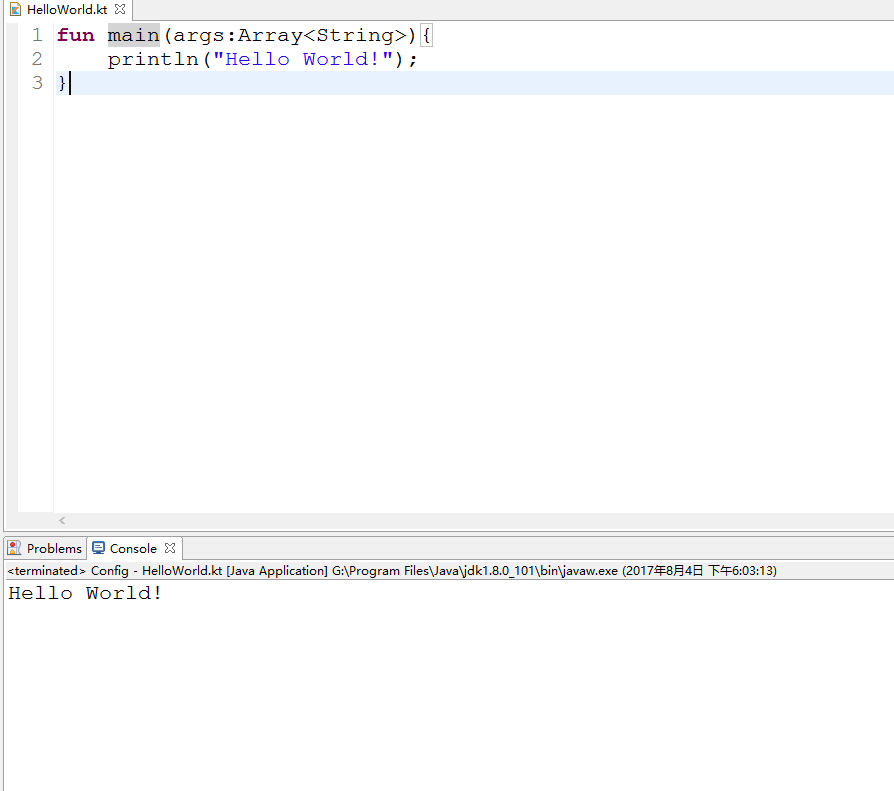介绍
本文主要是教如何在Eclipse上安装Kotlin插件并创建Kotlin项目,输出我们学习新语言一定会学习的熟悉的一句英文“Hello World!",之所以使用Eclipse是因为不想用太过智能的开发工具,要把基本功学扎实,所以这里选择了Eclipse作为开发工具。
Eclipse64位免安装压缩包的下载地址,如果你还没有下载Eclipse或者Eclipse版本太低的,那么请下载最新的Eclipse:
安装Kotlin插件
1.点击Eclipse工具栏中,Help->Eclipse Marketplace…,如果你的Eclipse的Help中没有这个选项,那么可能你的Eclipse版本很旧,需要更新一下。
2.在弹出的框中输入kotlin查看插件,点击Install
3.点击Confirm确认
4.选择I accept the terms of the license agreements,点击finish进行安装
5.接下来会自动进行下载和安装,安装完成后会弹出重启确认框,重启后就已经包含kotlin开发的插件了。
6.切换到kotlin开发视图
点击Eclipse工具类中Window-> Open Perspective-> Other…
选择kotlin,点击OK
可以看到右侧那里已经多了一个kotlin的视图,可以切换Java EE和Kotlin开发的视图
新建Kotlin项目
右键New->Kotlin Project
输入项目名,点击Finish
在项目的src目录下,创建kotlin文件,右键src目录,New-> Kotlin File
输入文件名,点击Finish
编写Hello World程序
fun main(args:Array<String>){
println("Hello World!");
}
点击Run As-> Kotlin Application
可以看到控制台上输出了Hello World!
程序的解释
其中fun是函数的声明,是固定写法。
main main方法是程序的入口
接收的参数名为args,数据类型是字符串
println(“Hello World!”) 打印出Hello World!
主函数的定义是固定写法,需要背下来,和java的主函数一样,我们也要跟着那样写,所以不要为为什么要这么写了,因为人家规定要这么写,我们也无可奈何,只能跟着这样写,下面是java的主函数:
public static void main(String[] args){
}
对比一下是不是很容易就接受和记住了,本文只是介绍Eclipse安装Kotlin插件并开发一个Kotlin程序,简单输出Hello World!。最近在开始学习Kotlin,已经开始上车,如果你也有兴趣想上车,也一起来吧!下面是老司机的车,来接你了:
共同学习,写下你的评论
暂无评论
作者其他优质文章